Cómo truncar texto en Excel
Oficina Héroe Sobresalir / / May 29, 2022

Ultima actualización en

Truncar una cadena de texto en Excel le permite cortar partes innecesarias. Si no está seguro de cómo hacerlo, siga esta guía.
La belleza de Microsoft Excel está en la funcionalidad que ofrece. Si desea hacer algo en Excel, solo necesita encontrar la función adecuada para hacerlo.
Si está tratando de limpiar algún texto, por ejemplo, puede considerar truncarlo. Afortunadamente, Excel ofrece una serie de funciones para ayudarlo a reducir una cadena de texto en Excel.
Si no está seguro de cómo truncar texto en Excel, siga nuestros pasos a continuación.
Cómo truncar texto en Excel usando las funciones DERECHA, IZQUIERDA o MEDIA
La mejor manera de truncar texto en Excel es usar el DERECHA IZQUIERDA, o MEDIO funciones Todas estas funciones funcionan de manera muy similar para ayudarlo a eliminar una cantidad de caracteres de una cadena de texto en Excel.
Explicación de las funciones DERECHA, IZQUIERDA y MEDIA en Excel
Como sugieren los nombres, estas funciones le permiten eliminar una serie de caracteres de una cadena de texto, comenzando desde la izquierda o la derecha. También puede iniciarlo desde una posición personalizada usando MID.
La sintaxis de estas funciones es la siguiente:
=DERECHA(texto, num_chars) =IZQUIERDA(texto, num_chars) =MEDIO(texto, num_inicio, num_chars)
IZQUIERDA y CORRECTO trabajar de la misma manera. Reemplazar texto con la cadena de texto (o referencia de celda que contiene una cadena de texto) y reemplace num_chars con el numero de caracteres mantener desde el punto de partida a la izquierda o a la derecha. Para MEDIO, reemplazar texto y num_chars del mismo modo.
También tendrá que reemplazar núm_inicio con la posición del personaje en el que desea comenzar MEDIO. Por ejemplo, si una cadena de texto tiene 8 caracteres y selecciona un núm_inicio valor de 3, la fórmula ignorará los caracteres 1 y 2 y mostrará los caracteres restantes (según el num_chars valor) moviéndose hacia la izquierda.
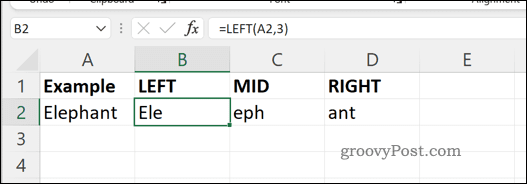
Las fórmulas IZQUIERDA, MEDIA y DERECHA en Excel.
Como hemos mencionado, puede reemplazar el texto argumento con una cadena de texto o una referencia de celda que contiene una cadena. Sin embargo, si desea usar una cadena de texto en la fórmula directamente, asegúrese de envolver la cadena de texto entre comillas para asegurarse de que se analice correctamente.
Cómo usar LEFT, RIGHT y MID en Excel
Para ayudar a explicar cómo usar las funciones IZQUIERDA, DERECHA y MID para truncar texto en Excel, usaremos un escenario.
Una célula (A2) contiene una cadena de texto:Es un lindo día hoy en mayo. Esta cadena de texto contiene ocho palabras y 29 caracteres. Si desea eliminar alguno de estos caracteres, puede usar las funciones DERECHA, IZQUIERDA o MEDIO para hacerlo. Supongamos que desea mostrar diez caracteres de la cadena de texto mencionada anteriormente.
Para MEDIO, asumiremos que desea comenzar después de la letra a (empezando con personaje número 8).
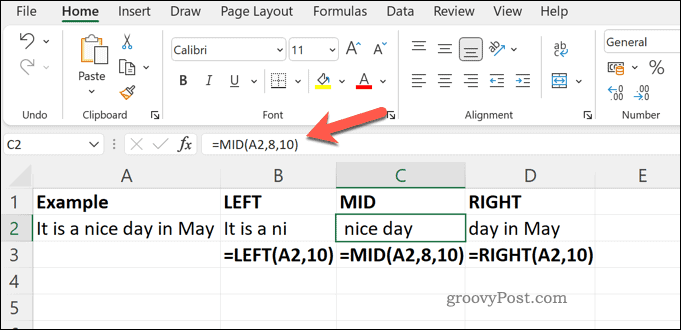
El uso de cada una de estas funciones arrojaría resultados diferentes:
- IZQUIERDA: Es un ni
- MEDIO: buen día (empezando por un espacio)
- CORRECTO:dia de mayo
Puede aplicar las reglas de este escenario a sus propias fórmulas LEFT, RIGHT o MID.
Cómo truncar valores numéricos en Excel
Los pasos anteriores solo funcionan para truncar cadenas de texto. Si desea truncar un número, deberá usar una función como TRUNC en su lugar.
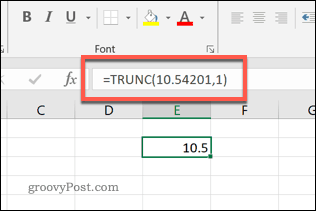
Un ejemplo de TRUNC en Excel.
TRUNC está diseñado para valores enteros, números enteros que carecen de lugares decimales. Puede usar TRUNC para eliminar los lugares decimales y devolver números enteros en su lugar.
Si desea saber cómo utilizar esta función, puede consultar nuestro guía para usar TRUNC en Excel.
Limpieza de datos en Microsoft Excel
Una hoja de cálculo de Excel no tiene que ser perfecta, pero sí tiene que ser correcta. Gracias a los pasos anteriores, ahora debería saber cómo truncar texto en Excel, lo que le permitirá limpiar los datos de su hoja de cálculo.
Si está trabajando con grandes conjuntos de datos, ¿por qué no dividirlos en hojas separadas? entonces puedes extraer los datos entre hojas en Excel para que sea más fácil de manejar.
¿Está trabajando con colegas que tienen problemas de accesibilidad? No olvides usar el Comprobador de accesibilidad de Office para ver si su documento necesita algún cambio.
Cómo encontrar su clave de producto de Windows 11
Si necesita transferir su clave de producto de Windows 11 o simplemente la necesita para realizar una instalación limpia del sistema operativo,...
Cómo borrar la memoria caché, las cookies y el historial de navegación de Google Chrome
Chrome hace un excelente trabajo al almacenar su historial de navegación, caché y cookies para optimizar el rendimiento de su navegador en línea. La suya es cómo...
Coincidencia de precios en la tienda: cómo obtener precios en línea mientras compra en la tienda
Comprar en la tienda no significa que tengas que pagar precios más altos. Gracias a las garantías de igualación de precios, puede obtener descuentos en línea mientras compra en...
Cómo regalar una suscripción a Disney Plus con una tarjeta de regalo digital
Si ha estado disfrutando de Disney Plus y desea compartirlo con otros, aquí le indicamos cómo comprar una suscripción de regalo de Disney+ para...



